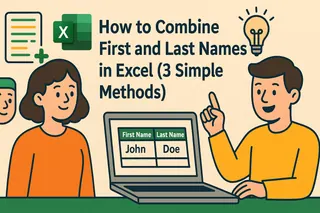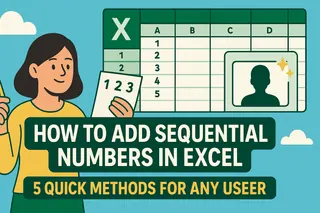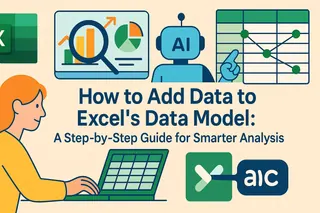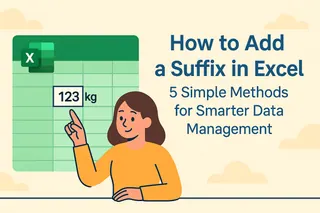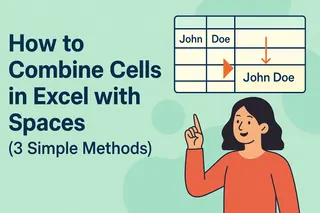진짜 말해보자 - 하루 종일 스프레드시트를 쳐다보는 건 그다지 흥미롭지 않다. 하지만 데이터가 스스로 이야기하게 만드는 방법이 있다면? 바로 추세선의 역할이다. Excelmatic의 성장 매니저로서, 나는 매일 이 도구를 활용해 기회를 발견하고 결과를 예측한다. 오늘은 그 방법을 정확히 알려주겠다.
추세선이 당신의 새 친구가 되어야 하는 이유
추세선은 데이터의 점쟁이와 같다. 눈에 띄지 않을 패턴을 드러낸다 - 매상이 상승 중인지, 고객 참여도가 하락 중인지, 마케팅 예산이 효과가 있는지 등. 선형 추세선은 대부분의 비즈니스 시나리오에서 가장 간단하고 유용하다.
Excelmatic에서 발견한 추세선 활용 사례:
- 다음 분기 매출 예측
- 웹사이트 트래픽의 계절적 하락 포착
- 가격 인상이 실제로 이익을 높였는지 검증

단계별 추세선 가이드
1. 데이터 올바르게 설정하기
독립 변수(예: 시간)와 종속 변수(예: 매출)로 구성된 깔끔한 데이터로 시작하라. 전문가 팁: Excelmatic의 AI는 지저분한 데이터도 자동으로 정리하고 구조화할 수 있다.
2. 산점도 생성하기
- 데이터 선택
- 삽입 > 산점도(X,Y) 차트 선택 왜 산점도? 변수 간 관계를 가장 잘 보여준다. 시간에 따른 추적에는 꺾은선 그래프도 적합하다.

3. 추세선 마법 추가하기
- 차트 클릭
- "+" 버튼 누르기
- "추세선" 선택 짠! 엑셀이 기본 선형 추세선을 추가한다.
4. 나만의 스타일 적용하기
추세선 우클릭으로 커스터마이즈:
- 선 색상/두께 변경
- 방정식(y=mx+b) 표시
- R-제곱 값(적합도) 표시
- 예측을 위한 확장
현장에서 얻은 프로 팁
수백 팀의 데이터 시각화를 도우며 발견한 대부분이 놓치는 것:
이상치 주의 - 하나의 특이점이 전체 추세선을 왜곡할 수 있다. Excelmatic의 이상 감지 기능이 자동으로 표시한다.
R-제곱이 전부는 아니다 - 높은 값(1에 가까움)은 좋은 적합도를 의미하지만, 항상 비즈니스적 의미를 확인하라.
다양한 유형 시도 - 선형이 맞지 않으면 지수나 다항식 추세선을 테스트하라.
수작업이 지겨울 때...
엑셀 추세선은 강력하지만, 여러 데이터셋에 수동으로 적용하는 건 시간 낭비다. Excelmatic은 AI가 데이터를 분석해 완벽한 시각화를 자동으로 제안한다. 다음과 같은 기능을 상상해보라:
- 자동 추세선 추천
- 데이터 기반 맞춤형 예측
- 새 데이터가 들어올 때마다 실시간 업데이트
스프레드시트에서 전략으로
추세선은 단순한 선이 아니다 - 의사 결정 도구다. 고객사 활용 사례:
- 이커머스 업체는 20% 월간 매상 성장 추세를 발견해 재고 확장을 결정
- SaaS 기업은 사용자 참여도 감소를 확인해 제품 재설계 촉진
- 레스토랑 체인은 계절적 수요를 예측해 인력 최적화
이제 당신의 차례
데이터를 더 효율적으로 활용하는 기술을 배웠다. 하지만 가장 좋은 통찰은 인간의 직관과 스마트 도구의 결합에서 나온다. 기본 엑셀을 쓰든 Excelmatic의 자동화 접근법을 시도하든, 오늘부터 추세를 발견하라.
지금 당장 추세선으로 답할 수 있는 비즈니스 질문은 무엇인가? 댓글로 남기면 시각화 방법을 제안하겠다!